sketchbook怎么改画布大小
来源:互联网
作者:lxy
更新时间:
2025-01-16 11:48:28
文章导读:sketchbook改画布大小的方法:方法一:1.打开Sketchbook软件,点击菜单栏上的“图像”选项。2.在图像的子菜单中,选择“画布大小”选项。3.进入画布大小设置界面后,用......
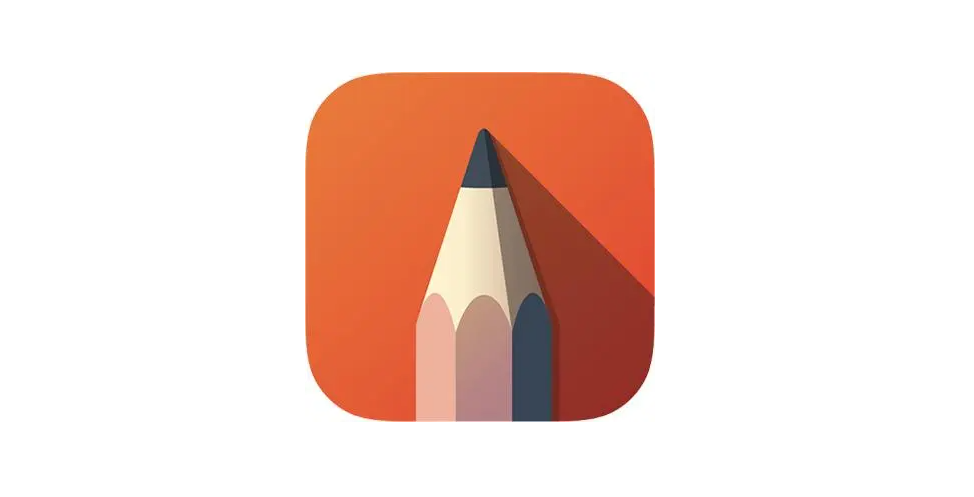
sketchbook怎么改画布大小?在Sketchbook中,可以帮助用户调整画布的大小以适应不同的需求和创作场景。这里小编给大家带来sketchbook改画布大小的方法,快来看看吧!
sketchbook怎么改画布大小
方法一:
1.打开Sketchbook软件,点击菜单栏上的“图像”选项。
2.在图像的子菜单中,选择“画布大小”选项。
3.进入画布大小设置界面后,用户可以在这里设置需要的画布尺寸,调整完成后点击确定即可。
方法二:
1.打开需要调整大小的画布,选择菜单栏上的“图像”选项。
2.在图像的子菜单中,选择“画布大小”选项。
3.在弹出的对话框中,输入需要调整的宽度和高度值,然后点击确定即可。
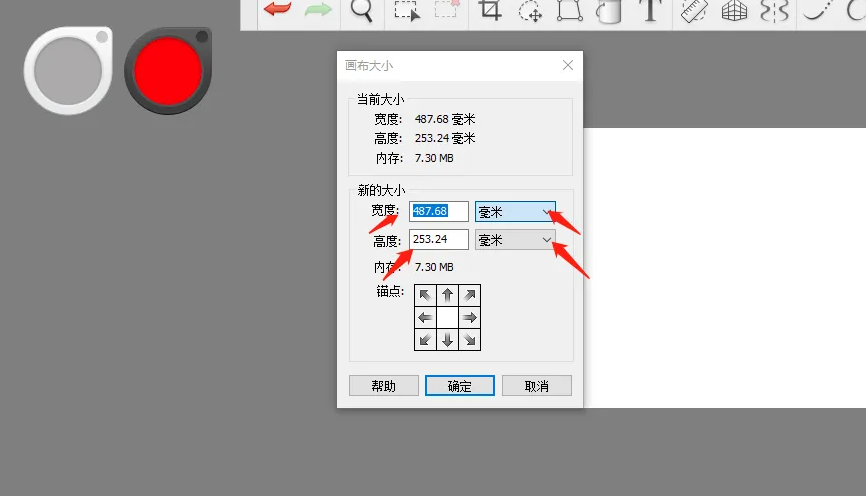
以上就是小编为大家带来的sketchbook怎么改画布大小-sketchbook改画布大小的方法的全部内容了,希望能够帮助到大家,更多免费精彩教程,尽在ab173软件站!
| sketchbook入门教程 | ||||
|---|---|---|---|---|
| sketchbook | sketchbook | sketchbook | sketchbook | sketchbook |
| sketchbook | sketchbook | sketchbook | sketchbook | sketchbook |
最新下载
更多+-
拳皇Wing1.91... v1.91
格斗竞技
-
朝圣者(Pilgrims)... v1.1.14
角色扮演
-
梦想城镇... v12.7.0
经营养成
-
洞窟冒险团物语... v1.0.3
经营养成
-
监狱模拟器... v2.3.3
经营养成
-
鱿鱼游戏模拟器游戏... v0.2
经营养成
-
西部牛仔模拟器中文版(Western H... v21
动作冒险
-
极限着陆专业版(Extreme Land... v3.7.9
飞行射击
-
房屋装修大师... v1.2.1021
休闲益智
-
豆腐小男孩... v1.0
休闲益智
-
通神榜游戏... v1.3.4
动作冒险
-
234人趣味对战... v1.1
休闲益智
-
终极狮子模拟器2... v3.0
角色扮演
-
属性与生活3最新版... v2.0.5
休闲益智
-
机器人角斗场最新版... v1.4.2
动作冒险
-
沙盒模拟器钢铁侠模组... v0.9.0.3
经营养成
-
守墓人手机版中文版(Gra... v1.129
休闲益智
-
亿万僵尸防御游戏... v1.2
策略塔防
-
恶魔果实觉醒游戏... v1.0.3
格斗竞技
-
催眠麦克风手游... v3.66.0
休闲益智
-
特警模拟器手机版中文版... v0.2
飞行射击
-
友尽派对手机版... v1.0
休闲益智
-
虎鲸模拟器(The Killer Wha... v1.0.9
角色扮演
-
数独游戏免费版... v2.42
休闲益智
-
希望之村官方版... v3.1.0.229
动作冒险
-
机甲空战王牌对决... v1.0.0
格斗竞技
-
迷你世界国际版最新版(Mini Worl... v1.4.30
经营养成
-
劈山大师... v1.1.164277
休闲益智
-
泰坦陨落2... v2.1.4
飞行射击
-
骷髅女孩中文版... v5.4.3
格斗竞技
-
疯狂大酒店安卓版(Hotel Craze... v1.0.73 最新版
经营养成
-
被遗忘的安妮中文版... v1.1
动作冒险
-
Mechangelion游戏... v1.0
格斗竞技
-
永远的天空虚拟装扮E... v1.1.38
休闲益智
-
午夜幻想曲(Night Re)... v1.0.6
动作冒险



















































